A edição de vídeo em dispositivos Android pode ser um desafio, especialmente quando feita sem orientação adequada. Por exemplo, ao tentar desfocar rostos em vídeos no Android, pode ser difícil encontrar as ferramentas certas ou usar as práticas certas para garantir que o vídeo saia limpo e profissional, pois pode haver muitas limitações do sistema.
Se você está enfrentando esse problema ou apenas quer saber como desfocar um rosto em um vídeo em celulares Android, você está no lugar certo. Venha conosco e descubra como desfocar rostos facilmente com os principais aplicativos do mercado.
Neste artigo
Parte 1. Os 3 melhores aplicativos Android para desfocar rostos em um vídeo
A forma como o desfoque do seu rosto ficará depende muito da plataforma que você escolher. Com isso em mente, é crucial sempre selecionar um que tenha muitos recursos e que ainda seja fácil de usar e eficaz. Abaixo, mostraremos as três melhores ferramentas para desfocar um rosto em um vídeo em dispositivos Android e como usá-las:
Como desfocar rostos no Android com o Filmora
O Wondershare Filmora é um editor de vídeo dinâmico com vários recursos, efeitos e ferramentas para desfocar rostos. Em Androids, o Filmora permite desfocar rostos em minutos com o efeito mosaico. Veja como desfocar rostos em vídeos em dispositivos Android no Filmora:
Passo 1: instale e inicie o Filmora no seu dispositivo e clique em Novo Projeto para começar.
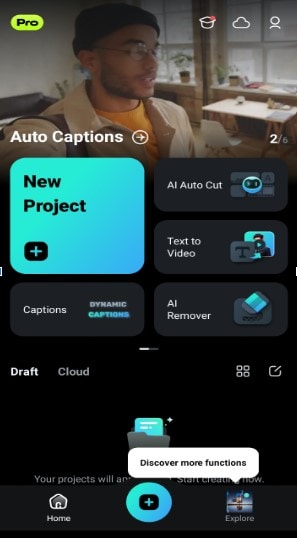
Passo 2: Importe seu vídeo para o pacote de edição.
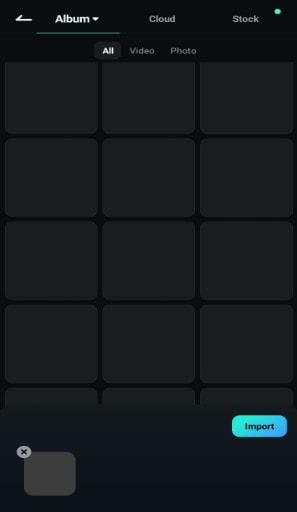
Passo 3: Clique no vídeo na linha de tempo de edição. Um conjunto de opções aparecerá na parte inferior da tela. Role para o lado e selecione Mosaico. Em seguida, ajuste a posição do mosaico.
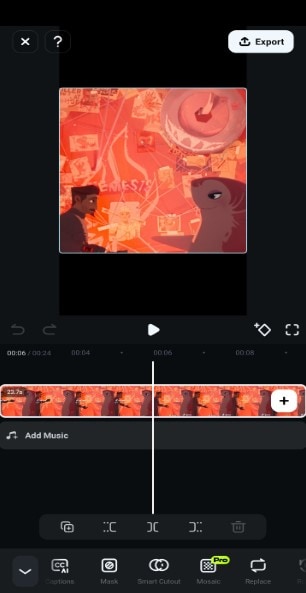
Passo 4: Escolha o tipo de desfoque de mosaico que você deseja e ajuste a intensidade com o cursor. Depois de atingir sua preferência, clique em Exportar para salvar o vídeo.
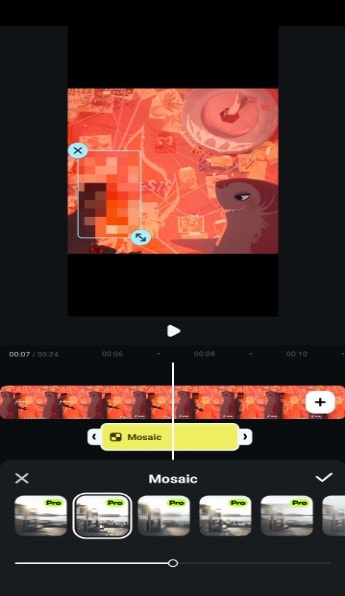
Lembre-se: A duração do efeito mosaico para Android precisa ser ajustada manualmente para que ele permaneça no mesmo lugar durante todo o vídeo.
Como desfocar rostos no Android com o Kapwing
Embora não ofereça um aplicativo móvel para Android, você pode desfocar rostos em um vídeo online usando o Kapwing. Tudo o que você precisa fazer é ir ao Kapwing Studio e carregar seu vídeo para começar. Agora que você está pronto, veja como desfocar um rosto em um vídeo em celulares Android com o Kapwing:
Passo 1: Após importar seu vídeo para o Kapwing Studio, vá em Elementos no painel na parte inferior da tela.
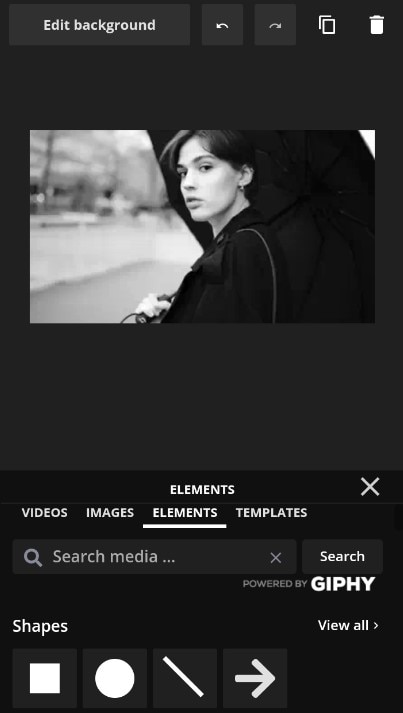
Passo 2: Pesquise Desfoque na barra de pesquisa e escolha o tipo de figurinha de desfoque desejada.
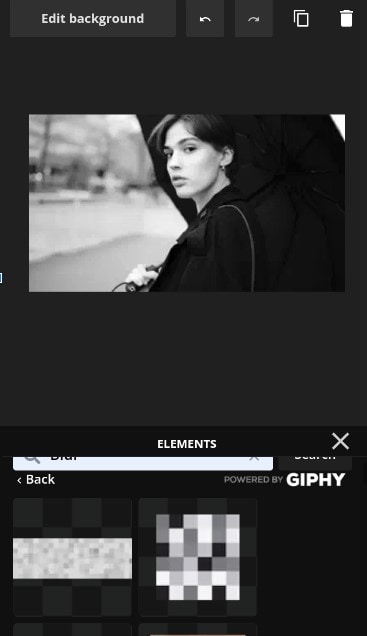
Passo 3: Em seguida, aplique a figurinha com desfoque em mosaico no rosto que você deseja desfocar. Em seguida, clique na figurinha na tela e clique em Editar Imagem no canto superior esquerdo do estúdio.
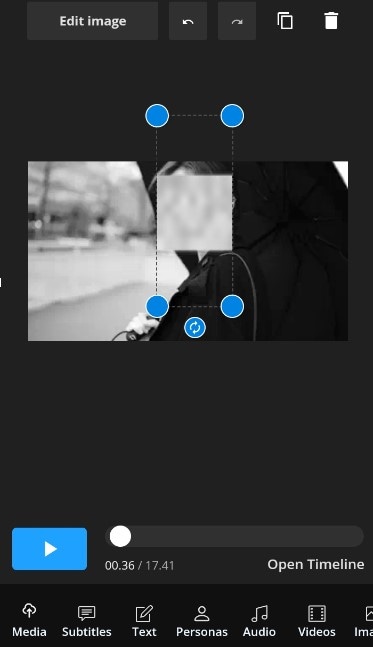
Passo 4: Role para baixo e ajuste a propriedade de desfoque conforme desejado. Por fim, clique em Exportar para salvar seu vídeo.
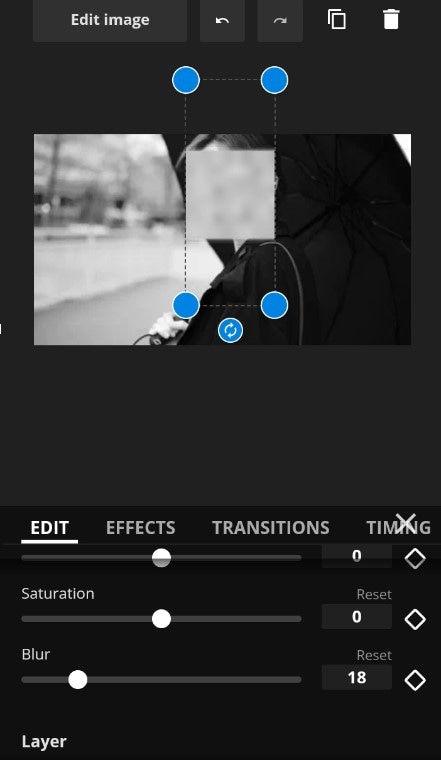
Dica profissional: Você também pode usar camadas para adicionar o efeito de desfoque. Basta criar uma nova camada e aplicar o efeito de desfoque a ela. Depois, posicione a nova camada desfocada sobre o rosto que você deseja no seu vídeo. Não se esqueça de rastrear o efeito para garantir que permaneça no lugar durante toda a filmagem.
Como desfocar rostos no Android com o InShot
O InShot é um editor de vídeo que permite adicionar desfoque aos rostos gratuitamente a partir do aplicativo móvel. Para acessar seus recursos, você precisa baixar a ferramenta na Google Play Store. Feito isso, vá em frente e importe seu vídeo, e vamos começar:
Usando o desfoque de figurinha:
Passo 1: Inicie o InShot e importe seu vídeo. Depois, vá em Figurinhas no menu inferior.

Passo 2: Selecione Detalhe nas opções fornecidas e escolha o tipo de desfoque desejado.
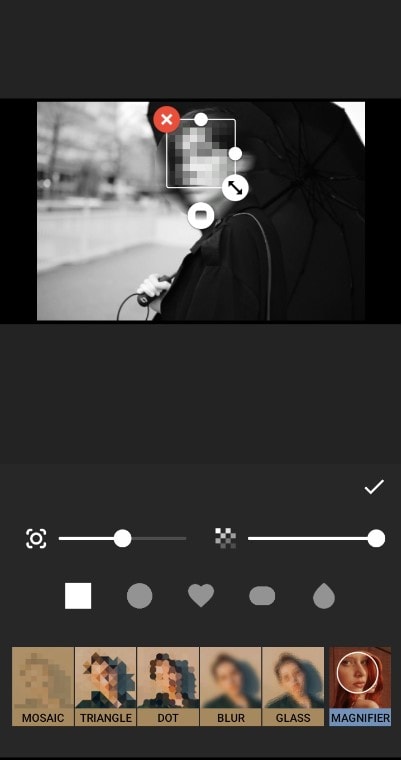
Passo 3: Ajuste as dimensões, a intensidade, a forma e a posição do desfoque de acordo com suas preferências.
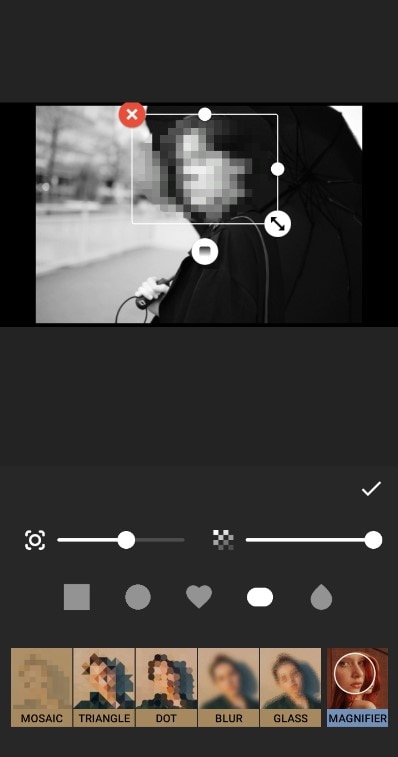
Passo 4: Segure o canto direito do efeito na linha de tempo e arraste-o para que ele dure até o final do vídeo. Você também pode usar quadros-chave para garantir que o desfoque permaneça no lugar durante todo o processo.
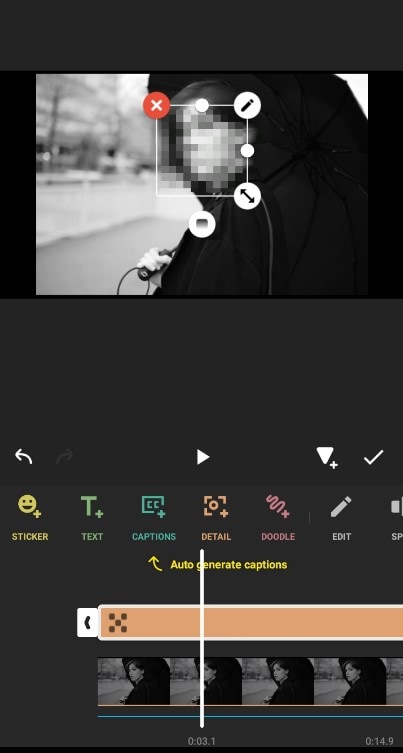
Usando efeitos no InShot:
Passo 1: Inicie o aplicativo móvel InShot e importe o vídeo que deseja editar. Lembre-se de definir as dimensões de acordo com suas preferências.
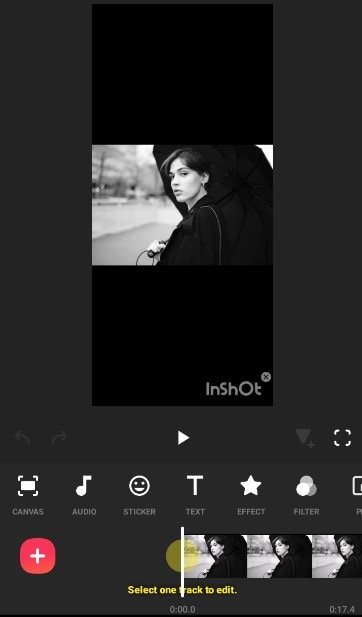
Passo 2: No painel próximo ao tempo do vídeo, clique em Efeitos.
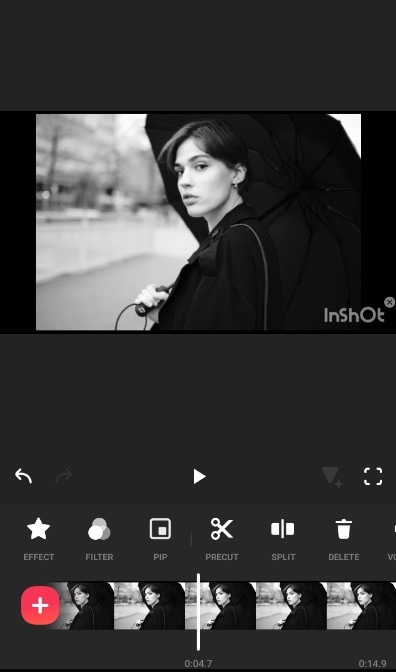
Passo 3: Selecione Desfoque e escolha o efeito de desfoque desejado. Then, adjust the strength and type of blur.
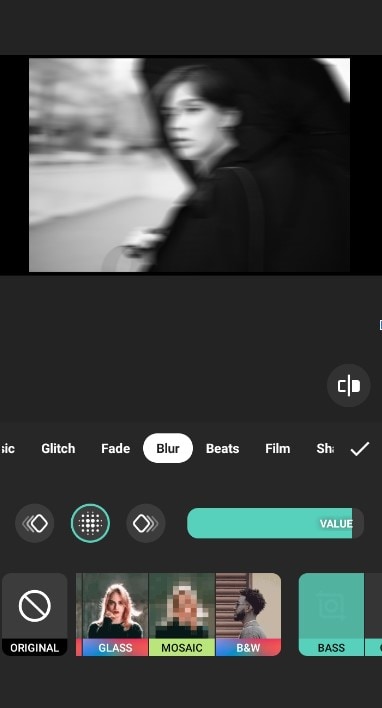
Passo 4: Ajuste a duração do efeito para que ele dure o vídeo todo. Quando tudo estiver pronto, exporte o vídeo para seu celular e volte para o pacote de edição.
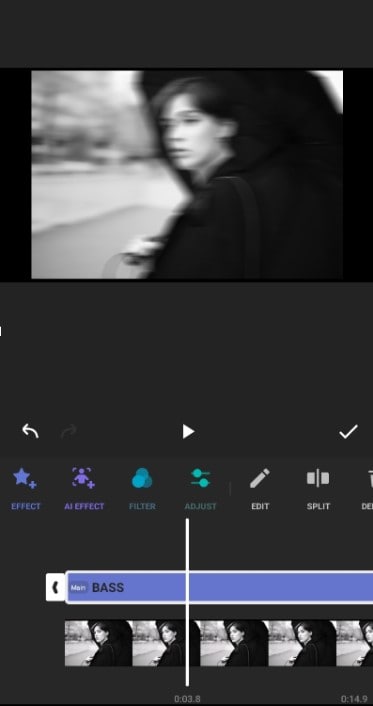
Passo 5: No painel inferior acima da linha de tempo, clique em PIP e adicione seu vídeo desfocado à linha de tempo. Ajuste-o para que as dimensões sejam as mesmas do vídeo claro na linha de tempo. Isso garante que as pessoas em ambos os vídeos estejam nas mesmas posições.
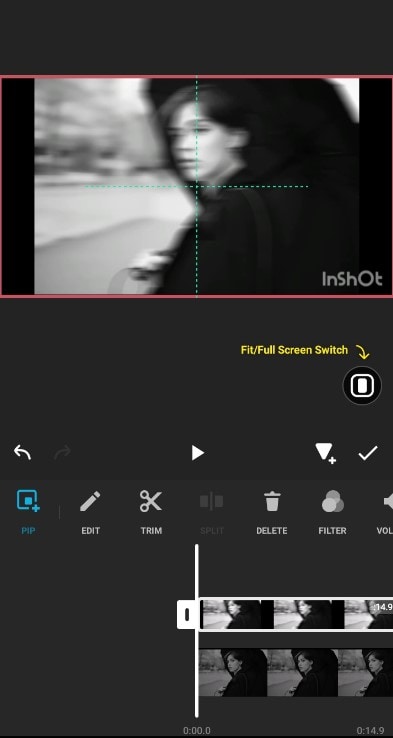
Passo 6: Clique no vídeo desfocado e selecione Máscara nas opções de edição. Selecione o formato do círculo e redimensione-o para que fique semelhante ao tamanho do rosto.
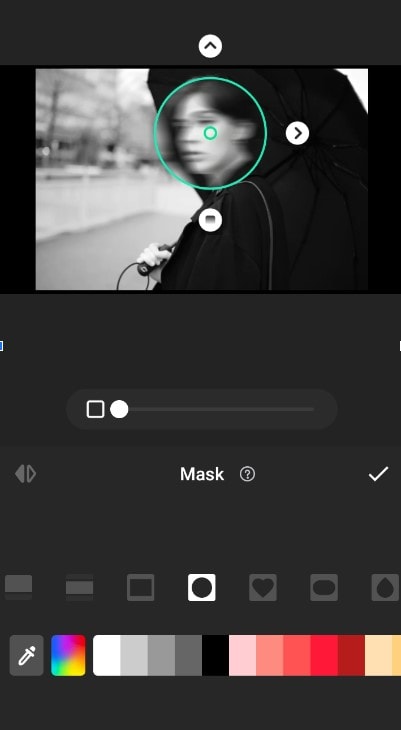
Passo 7: Por fim, adicione um quadro-chave no início do vídeo. Em seguida, pré-visualize-o e, se você vir algum ponto em que o rosto se afasta do desfoque, pause o vídeo e ajuste a máscara para cobrir o rosto novamente. Como você adicionou um quadro-chave, o desfoque seguirá o movimento. Repita esse passo até que o rosto esteja coberto durante todo o vídeo.
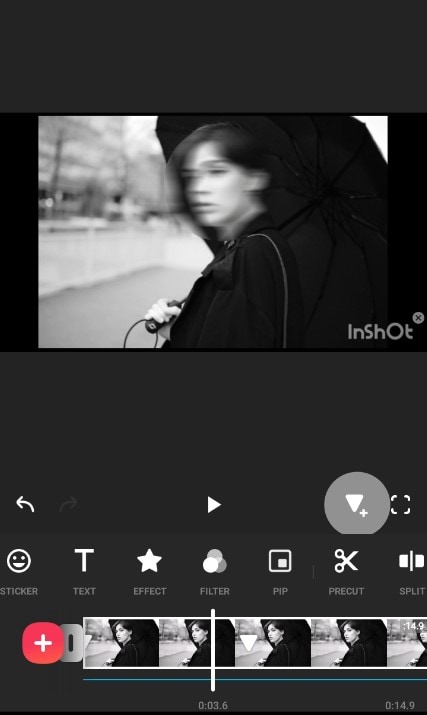
Parte 2. Filmora VS. Outras ferramentas para desfocar rostos no Android
| Recursos/Aspecto | Filmora | Kapwing | InShot |
| Facilidade de uso | Muito fácil de usar, com recursos de navegação simples e descrições de botões para ajudar você a usar a plataforma corretamente. | Pode ser desafiador localizar o recurso de desfoque. | O recurso de desfoque é bastante fácil de usar; no entanto, definir o efeito de desfoque apenas no rosto pode ser desafiador. |
| Recursos de desfoque de rosto | Oferece efeitos e adesivos desenvolvidos especificamente para desfocar rostos em vídeos. | Não há nenhum recurso específico para desfocar o rosto; no entanto, você pode usar figurinhas ou camadas para obter o efeito desfocado. | Possui um recurso de desfoque direto do rosto. Você também pode importar um novo vídeo desfocado e aplicar a ferramenta de máscara para desfocar rostos nos vídeos. |
| Biblioteca de efeitos | Biblioteca de efeitos abrangente com recursos de desfoque geral e avançado | Tem uma biblioteca de efeitos, mas não tem o efeito de desfoque de rosto. | Possui uma biblioteca de efeitos abrangente com um recurso de desfoque de rosto direto sob figurinhas. |
| Rastreamento dinâmico e quadros-chave | Oferece rastreamento dinâmico em versões para PC e quadros-chave para dispositivos móveis Android | Oferece quadros-chave para garantir que o desfoque permaneça no lugar. | Oferece quadros-chave para garantir que o desfoque permaneça no lugar durante todo o vídeo. |
| Público | Feito sob medida para iniciantes e profissionais, com ferramentas de edição avançadas e fáceis de usar. | Feito sob medida para iniciantes, mas também pode ser usado por especialistas. | É adequado para iniciantes. No entanto, editores de vídeo intermediários e especialistas também podem usá-lo. |
Bônus. Método mais avançado para desfocar rostos com o Filmora
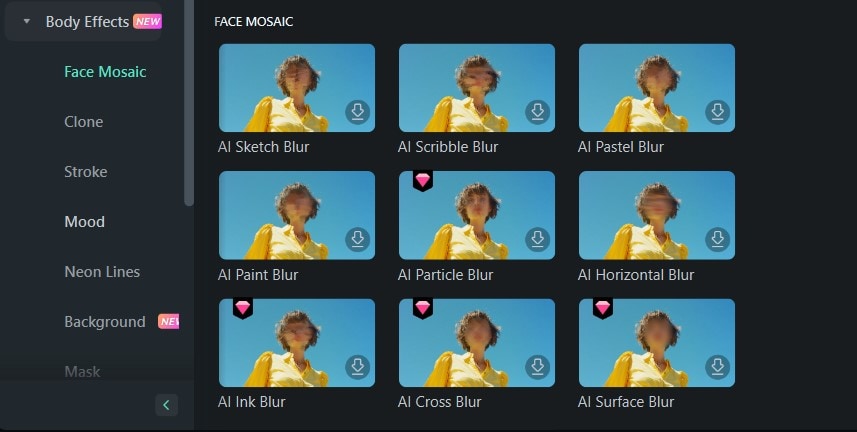
Além de aprender a desfocar rostos em vídeos em celulares Android, se você quiser fazer isso de uma forma mais avançada, os poderosos efeitos de desfoque de rosto do Filmora são a escolha perfeita para você. No entanto, você não pode acessá-los de um celular, apenas em PCs. São definitivamente uma revolução para desfocar um rosto e em edição de vídeo em geral. Esse desfoque avançado usa dois recursos principais para desfocar rostos: Mosaico de Rosto com IA e Remoção de Face.
O recurso Mosaico de Rosto com IA do Filmora usa inteligência artificial para identificar rostos em seu vídeo e adicionar um efeito de desfoque a eles. Esse recurso permite que você ajuste a intensidade, as dimensões e a opacidade do desfoque. Você também pode inverter o desfoque para que todo o resto do vídeo tenha um efeito desfocado.
Por outro lado, o efeito Remoção de Face também identifica rostos no seu vídeo e adiciona um efeito de desfoque, mas há limites para personalizar o desfoque. Outro efeito que você pode usar para desfocar rostos é o efeito Mosaico no pacote de edição. Este efeito é mais personalizável que a Remoção de Face , então se você quer mais flexibilidade, esta é definitivamente a escolha certa.
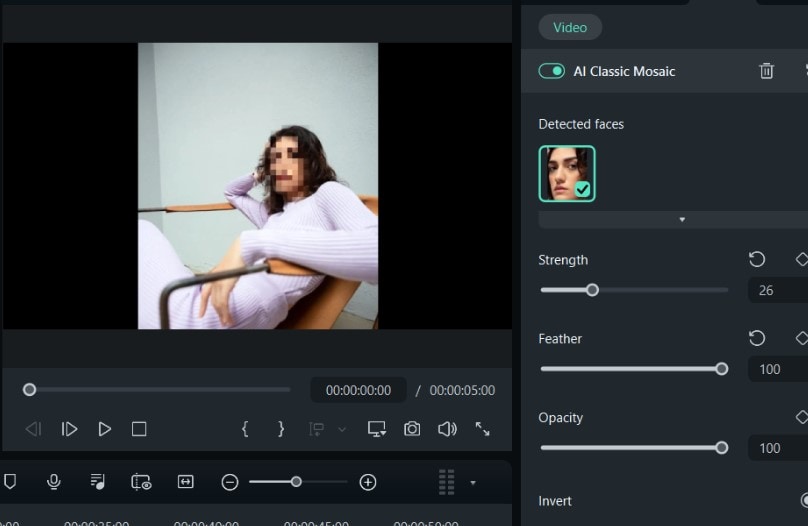
- Desfoque rostos em vídeos com ferramentas abrangentes e interface dinâmica.
- Imensos efeitos de vídeo/áudio e recursos criativos.
- IA poderosa para criação de conteúdo sem esforço.
- Intuitivo, profissional e ainda assim fácil para iniciantes.
- Funciona em Mac, Windows, iOS e Android.

Alguns recursos comuns dessas ferramentas de desfoque no Filmora são:
- Diversidade de tipos de mosaico ou desfoque de rosto, que você pode aplicar à sua imagem dependendo do seu gosto e preferência. Isso lhe dá mais controle sobre o recurso.
- O reconhecimento facial automático reduz o estresse de ter que aplicar o efeito de desfoque nos rostos manualmente. Em vez disso, a ferramenta usa tecnologia avançada para detectar e desfocar rostos.
- O rastreamento dinâmico permite que o efeito de desfoque permaneça no lugar, acompanhando o rosto ao longo do vídeo. Isso faz com que seus vídeos pareçam mais profissionais.
- Várias opções de personalização permitem que você torne o efeito de desfoque mais claro, mais suave ou até mesmo assuma outra forma, dependendo da sua preferência.
Conclusão
Desfocar rostos em dispositivos Android pode ser desafiador, mas não precisa ser. Além de saber como desfocar um rosto em um vídeo em dispositivos Android, também é fundamental que você saiba a ferramenta certa para usar ao ocultar a identidade de alguém.
O Wondershare Filmora é o lugar perfeito para começar a desfocar rostos, especialmente se você não tem experiência anterior com ele. Além disso, é destinado para especialistas. Se você quiser recursos mais avançados de desfoque de rosto, pode usar o Filmora para Windows ou Mac. Então, quaisquer que sejam suas necessidades, nossa plataforma é a solução para você. Comece a usar o Filmora hoje mesmo e descubra como desfocar rostos de forma fácil.




